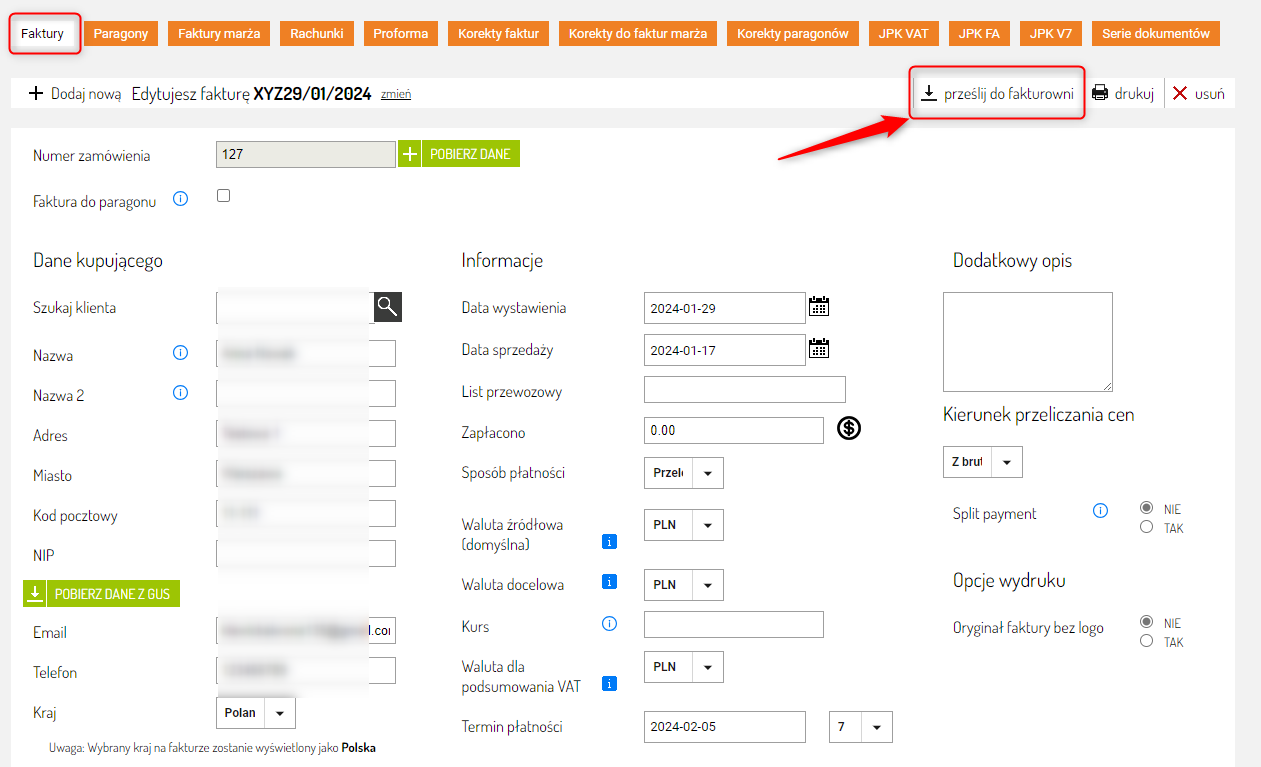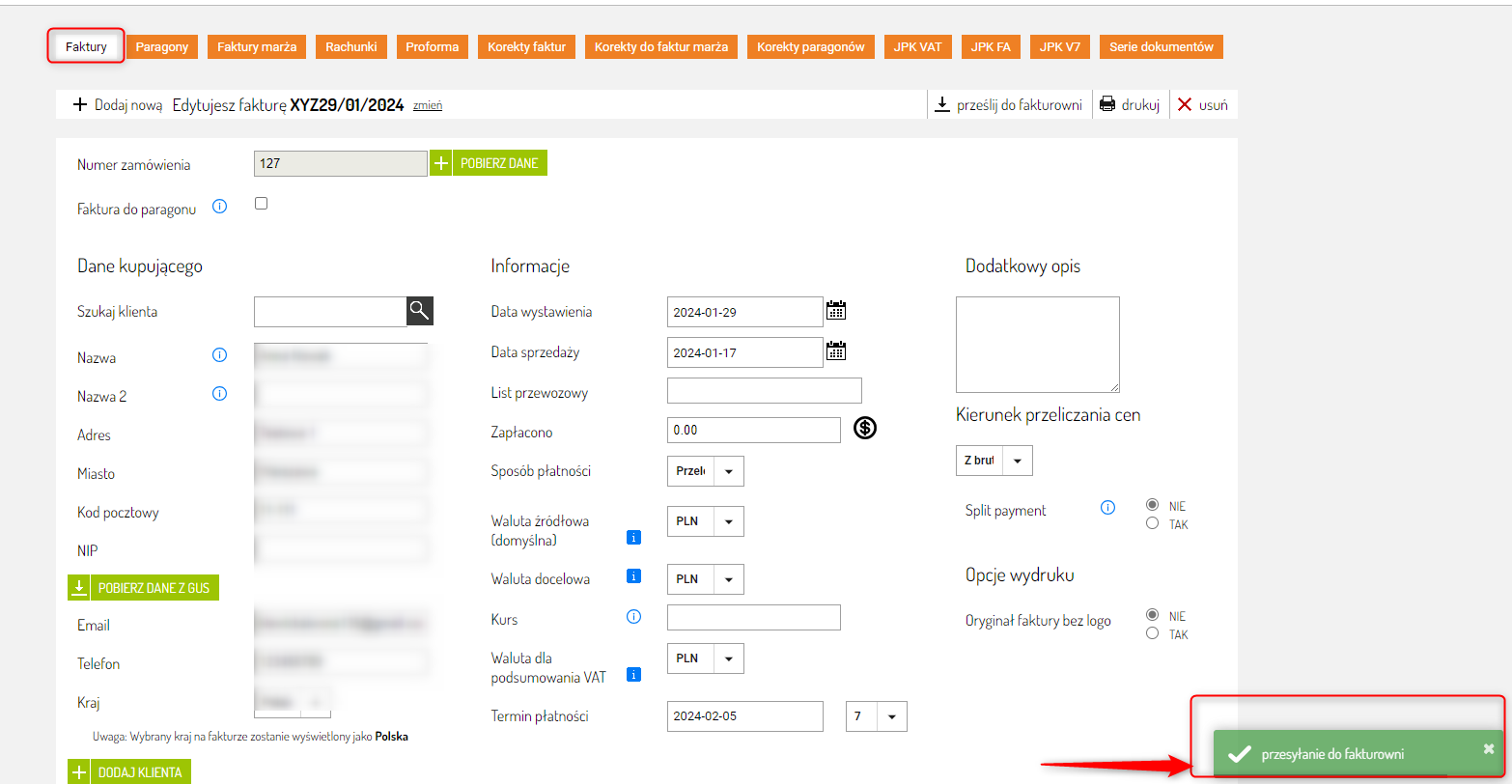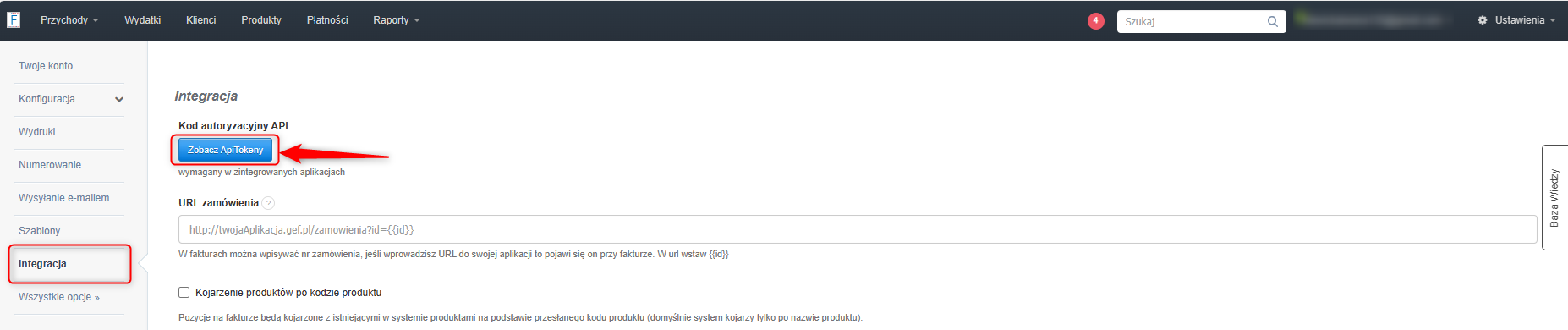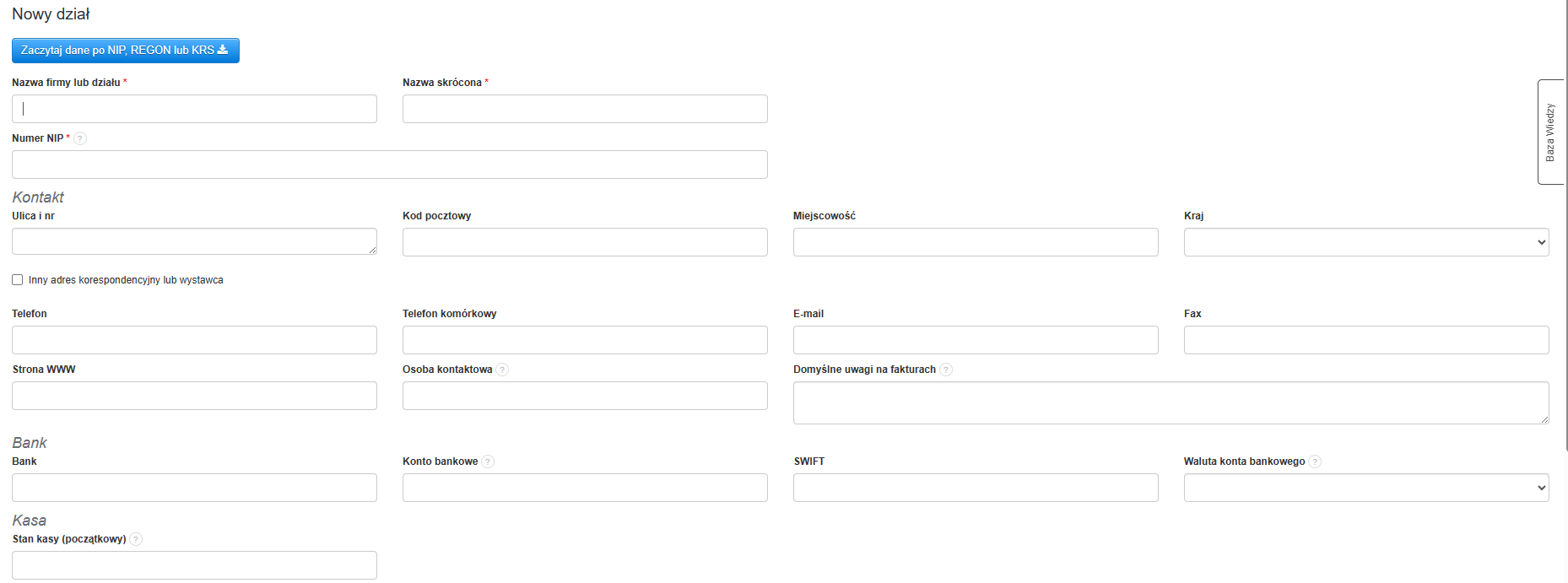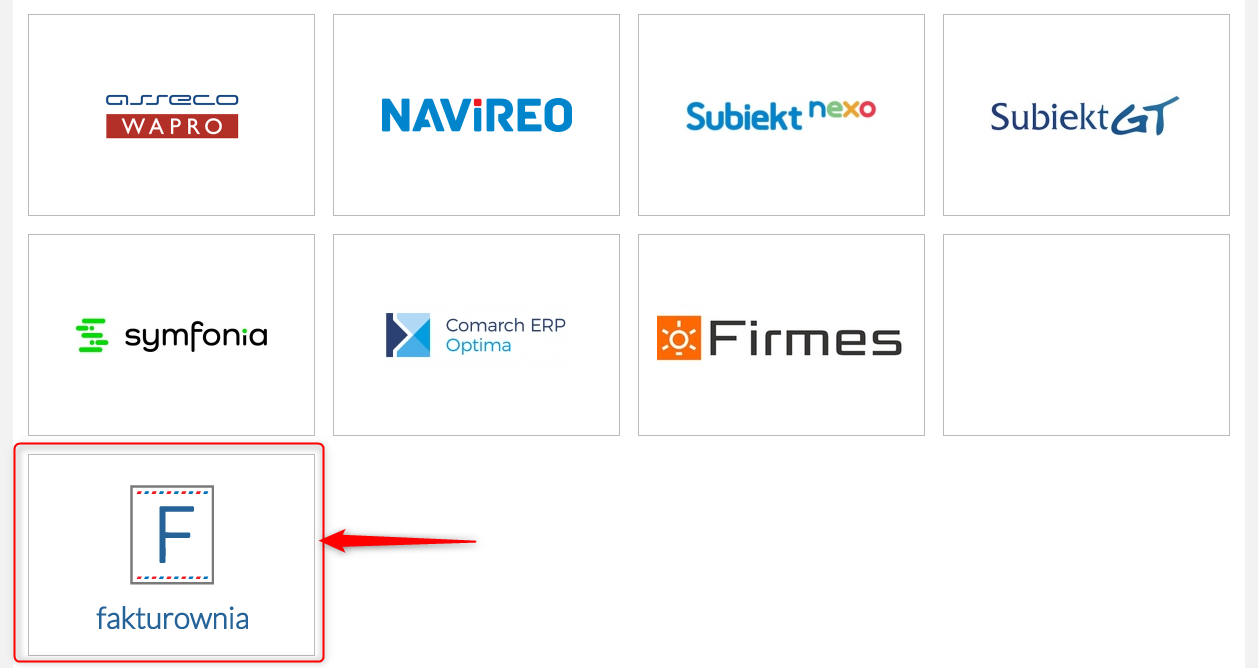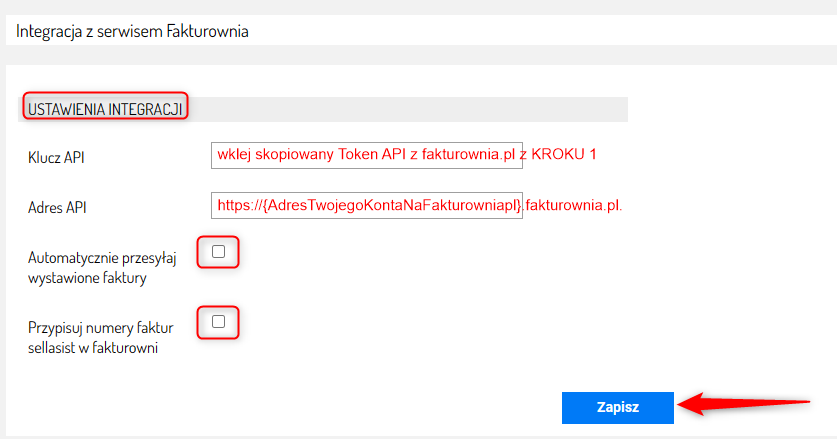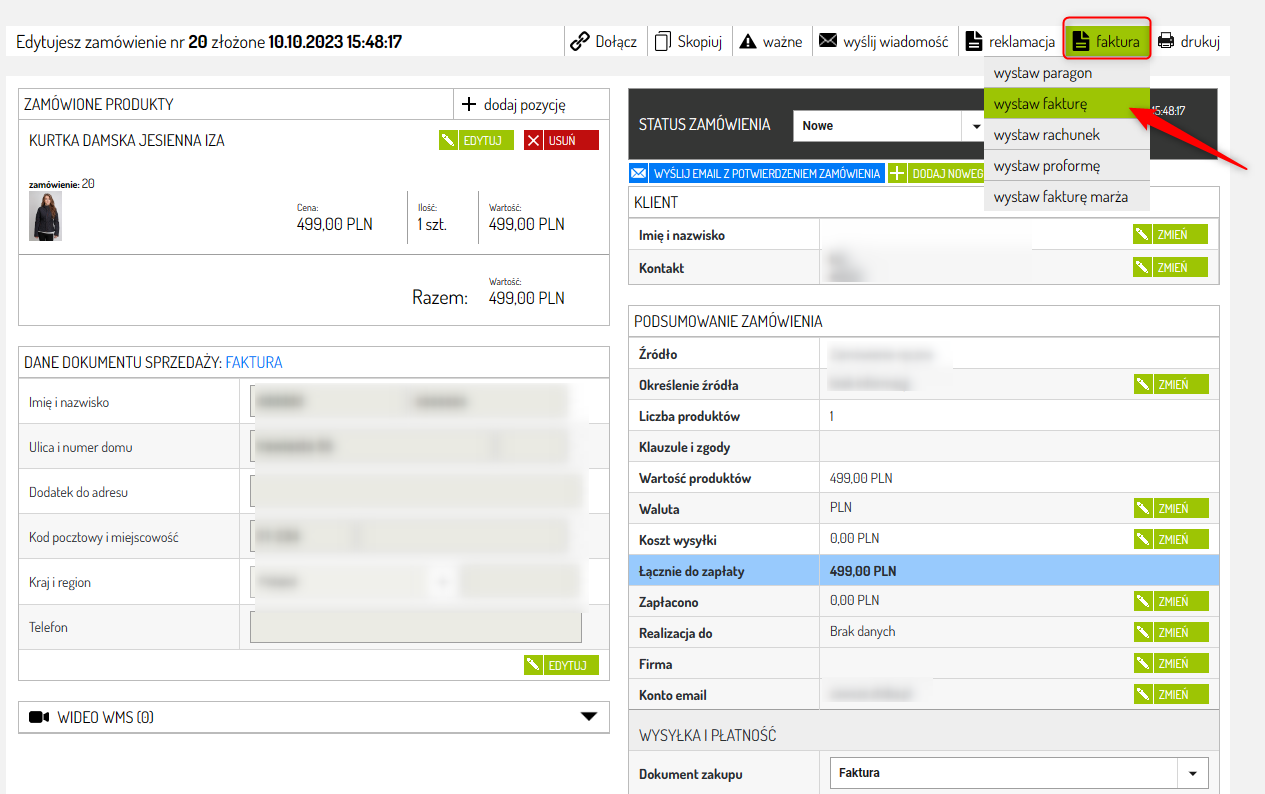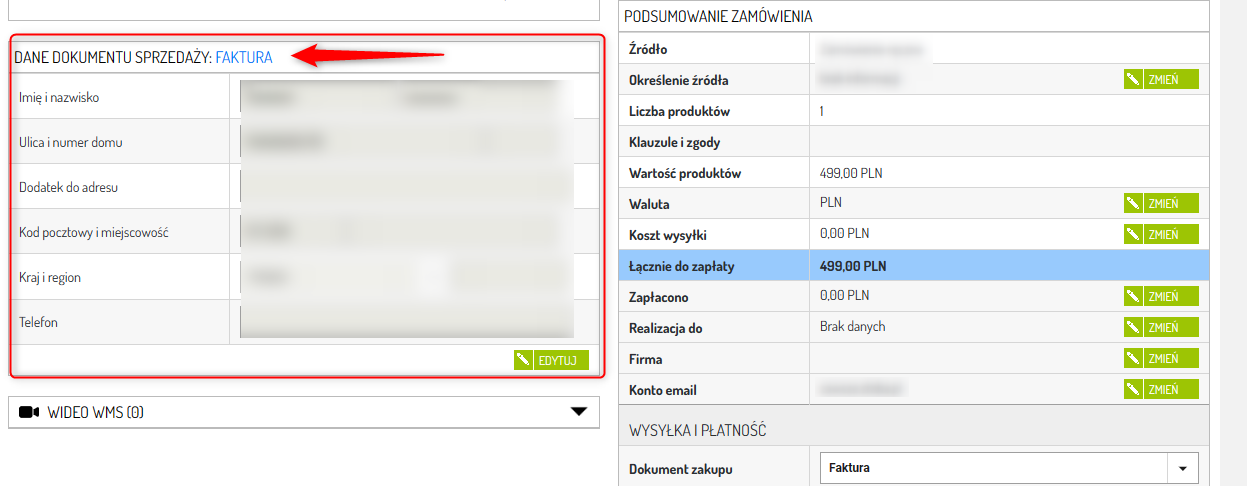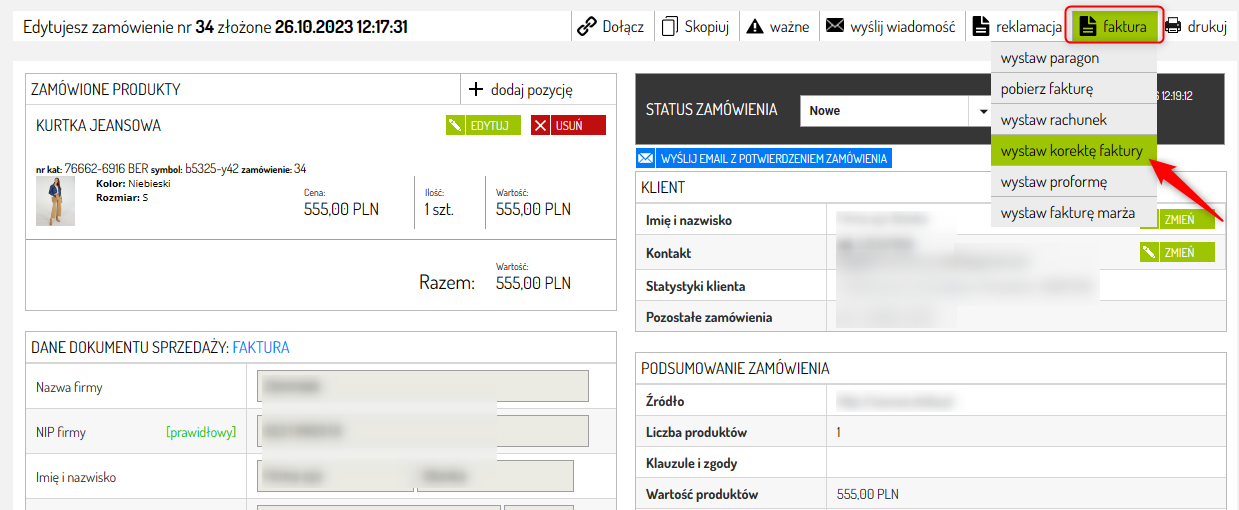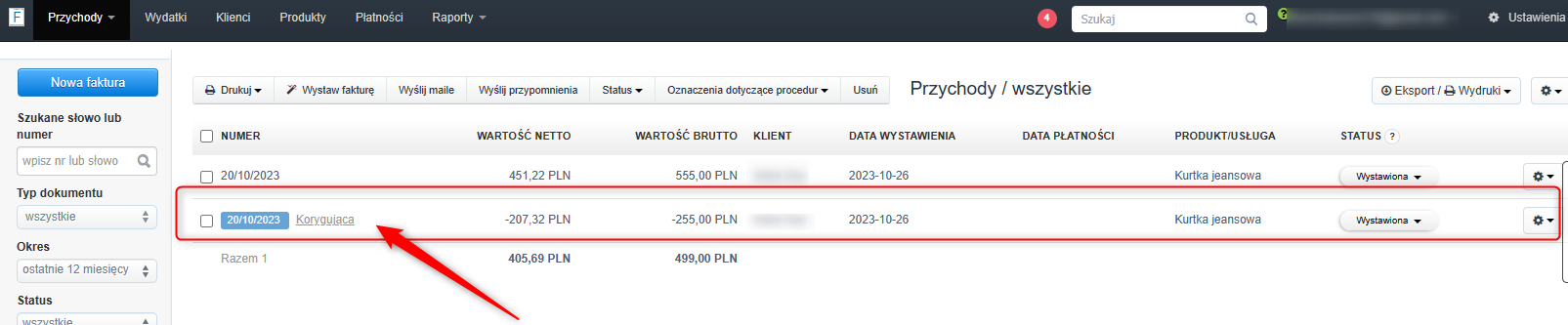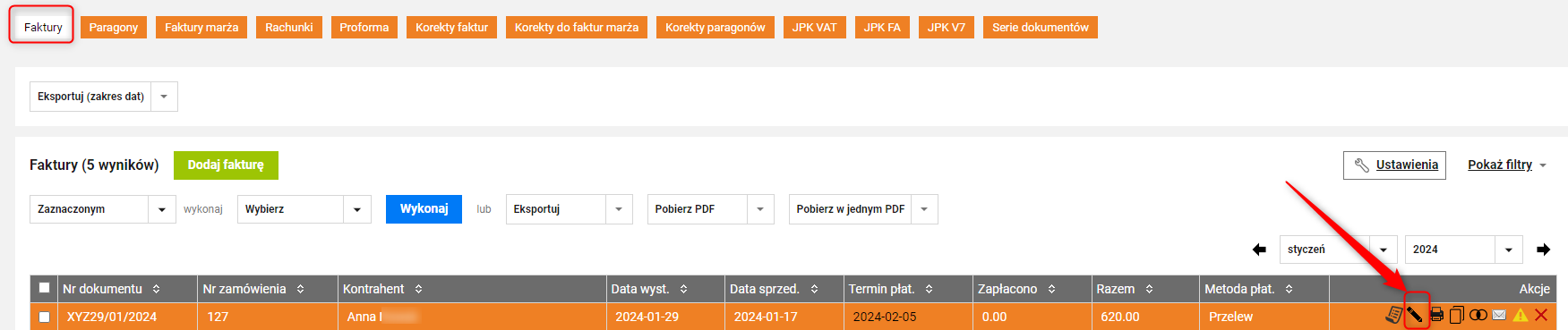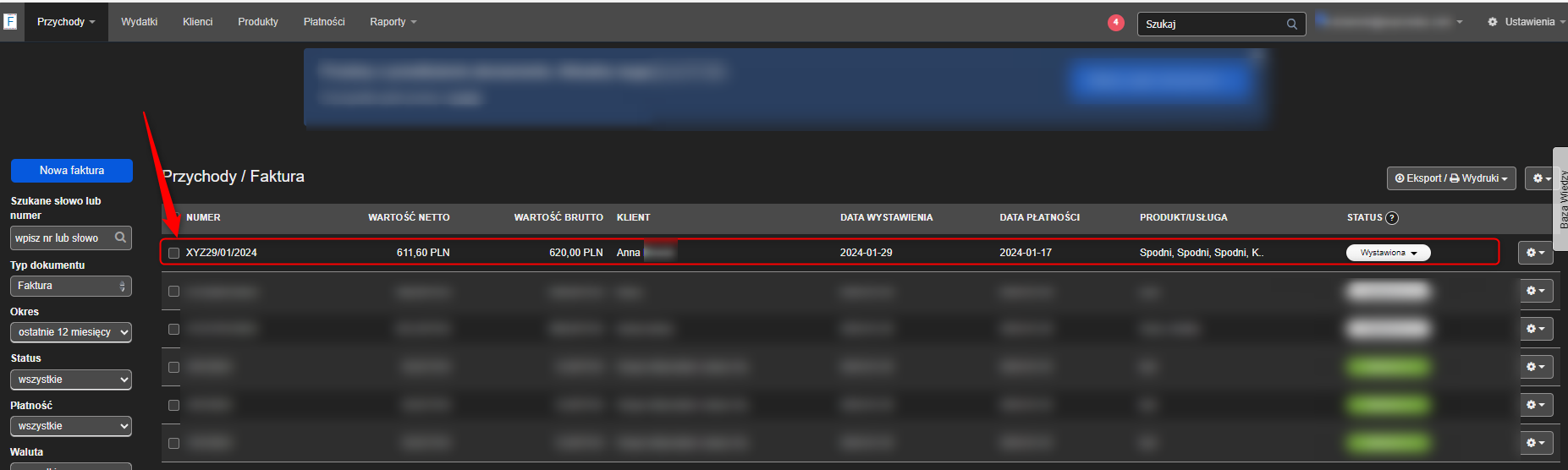Fakturownia jest prostym i łatwym w obsłudze programem do zarządzania fakturami. Dzięki integracji możesz połączyć go z Sellasist, by jeszcze bardziej ułatwić sobie pracę i oszczędzić czas.
Ważne: 30 listopada 2025 r. zakończymy wsparcie dla tej integracji, a 31 stycznia 2026 r. zostanie ona całkowicie wyłączona. Dostępny jest już nowy moduł integracji Fakturowni, zgodny z nowym systemem dokumentów.
Stare integracje pozostają kompatybilne wyłącznie ze starymi dokumentami i będą działać do wskazanej powyżej daty. Z tego powodu
zalecamy jak najszybsze przejście na nową integrację, której szczegóły znajdziesz
tutaj.
Wraz z nową integracją zyskujesz:
- obsługę wszystkich typów dokumentów, także magazynowych;
- usprawnione mapowanie produktów;
- możliwość mapowania serii do działu w Fakturowni;
- obsługę OSS.
Aby uruchomić integrację musisz mieć założone i skonfigurowane konto na Fakturownia.pl. Założysz je
tutaj ⇨
KROK 1: Konfiguracja integracji na Fakturownia.pl
2. Do konfiguracji z Sellassist musić mieć wygenerowany kod API. Nalezy go pobrać z ustawień aplikacji:
Przejdź do zakładki Ustawienia i kliknij Ustawienia konta.
3. Wybierz Integracja a następnie przejdź do sekcji Kod autoryzacyjny API i kliknij Zobacz ApiTokeny.
4. Skopiuj API Token i zapisz go np. w Notatniku, będzie Ci potrzebny w kolejnym kroku.
5. Wpisz Dane firmy. Przejdź do Ustawienia i wybierz Dane firmy.
Podaj dane firmy, która będzie wystawiać faktury.
6. Kliknij Zapisz.
UWAGA!
Musisz podać poprawne i prawdziwe dane firmy, integracja nie będzie działać jeśli ich nie podasz. Podanie na przykład testowego numeru NIP spowoduje problemy.
Na darmowym koncie wystawisz tylko 3 faktury. Zanim więc rozpoczniesz integrację, musisz opłacić pakiet. W innym przypadku integracja przestanie działać po wyczerpaniu tego limitu.
KROK 2: Konfiguracja integracji z Fakturownia.pl na Sellassist
1. Zaloguj się do Panelu Administracyjnego Sellassist.
2. Włączenie Funkcji Eksperymentalnych: Integracja z Fakturownia.pl dostępna jest jako funkcja eksperymentalna. Aby ją włączyć, przejdź do zakładki Administracja ⇨ Funkcje eksperymentalne. Następnie znajdź funkcję Integracja z serwisem Fakturownia i aktywuj ją kliknij Włącz.
3. Przejdź do zakładki Integracje ⇨ Programy magazynowe.
4. Wybierz Fakturownia.
5. Podaj dane i zapisz zmiany.
Klucz API - wklej skopiowany Token API z fakturownia.pl z KROKU 1
Adres API - to link do twojego konta na fakturownia.pl.
Będzie on wyglądał na przykład tak:
https://{nazwa}.fakturownia.pl.
W miejsce {nazwa} wstaw swoją nazwę konta. Czyli na przykład konto o nazwie "kowalski" będzie miało adres API https://kowalski.fakturownia.pl.
Uwaga!
Nie dodawaj żadnych końcówek do adresu API. Adresy typu https://kowalski.fakturownia.pl/departments spowodują, że integracja nie będzie działać.
Automatycznie przesyłaj wystawione faktury - zaznacz jeżeli chcesz, aby faktury były automatycznie wysyłane do Fakturownia.pl
Przypisuj numery faktur sellasist w fakturowni - zaznaczając tą opcję, narzucamy numer faktury z Sellasist do Fakturowni.
Jeśli nie zaznaczysz tej opcji, to numeracja faktur będzie narzucana z Fakturowni (Fakturownia automatycznie nadaje nowym fakturom kolejne numery, bazując na formule: Numer_ostatniej_faktury+1)
Reasumując bez względu czy opcja będzie zaznaczona bądź nie, faktury będą miały ten sam numer, jednak numeracja będzie pochodziła od wybranego systemu.
Po aktywacji integracji Sellasist z Fakturownia.pl, numeracja faktur w Sellasist będzie automatycznie dostosowana do numeracji obowiązującej w Fakturownia.pl. To oznacza, że po wystawieniu faktury w Sellasist, jej numer będzie kontynuowany zgodnie z sekwencją w Fakturownia.pl. W rezultacie, wszystkie kolejne faktury w Sellasist będą numerowane w sposób zgodny i uporządkowany, zgodnie z systemem Fakturowni, co zapewnia logiczny i jednolity porządek numeracji faktur w obu systemach.
Po uruchomieniu integracji przesłanie faktury do Fakturowni odbywa się przy wystawianiu faktury w panelu Sellasist w edycji wybranego zamówienia.
Zanim wystawisz fakturę, pamiętaj, by podać dane firmy. Są one wymagane w Fakturownia.
Jeśli wszystkie dane są poprawne, po wystawieniu faktura powinna już znajdować
się w Fakturowni. Znajdziesz ją w zakładce Przychody ⇨ Faktury
Korekty faktur - Integracja z Fakturownia.pl
Jeśli masz już wystawioną fakturę, która znajduje się zarówno na panelu Sellasist jak i Fakturownia.pl, możesz wystawić do niej FV korygującą.
1. Wystawienie korekty FV.
Korektę do FV możesz wystawić na dwa sposoby:
I. Z zakładki Dokumenty ⇨ Faktury, przy odpowiedniej FV w kolumnie Akcje kliknij Utwórz korektę
II. Wchodząc w edycję konkretnego zamówienia, w sekcji Faktura należy wybrać wystaw korektę FV
2. Zostaniesz przeniesiony do edytora, gdzie możesz skorygować FV. Kliknij Zapisz.
3. Twoja korekta zostanie automatycznie wysłana do Fakturownia.pl.
Ręczne wysyłanie FV z panelu Sellasist do Fakturonia.pl
W panelu Sellasist jest dostępna funkcja, która umożliwia ręczne wysyłanie faktur do systemu Fakturownia.pl.
Funkcji tej możesz użyć również w przypadku, gdy automatyczna wysyłka faktur napotka na jakieś problemy i wysyłka FV się nie powiedzie.
Jak ręcznie wysłać fakturę do panelu Sellasist?
1. Zaloguj się w panelu administracyjnym Sellasist.
2. Z zakładki Dokumenty kliknij Faktury.
3. Przejdź do edycji wybranej faktury.
4. Aby wysłać manualnie FV do Fakturownia.pl kliknij prześlij do fakturowni.
5. Na dole strony pojawi się komunikat "przesyłanie do fakturowni".
6. Faktura będzie widoczna w panelu fakturownia.pl.